Man00608
00608 * Výběr třídících požadavků
Formulář zahrnuje velmi důležité funkce, které se používají téměř ve všech formulářích, převážně prohlížecích. Zabezpečují setřídění položek podle jednoho nebo více kritérií (Složené třídění). Použít lze i tzv. Uživatelské filtry, pomocí kterých lze jednoduše omezit zobrazovaná data. Využití uživatelských filtrů pokrývá velkou většinu požadavků týkajících se zobrazení pouze určitého množství záznamů, např. jen některé deníky, jen některé sestavy, případně omezení na prohlížení jen některých účtů, apod. Pro přiřazení uživatelského filtru uživateli či roli slouží Administrace filtrů. Kromě toho lze pomocí formuláře nastavit i tzv. Seznam hodnot.
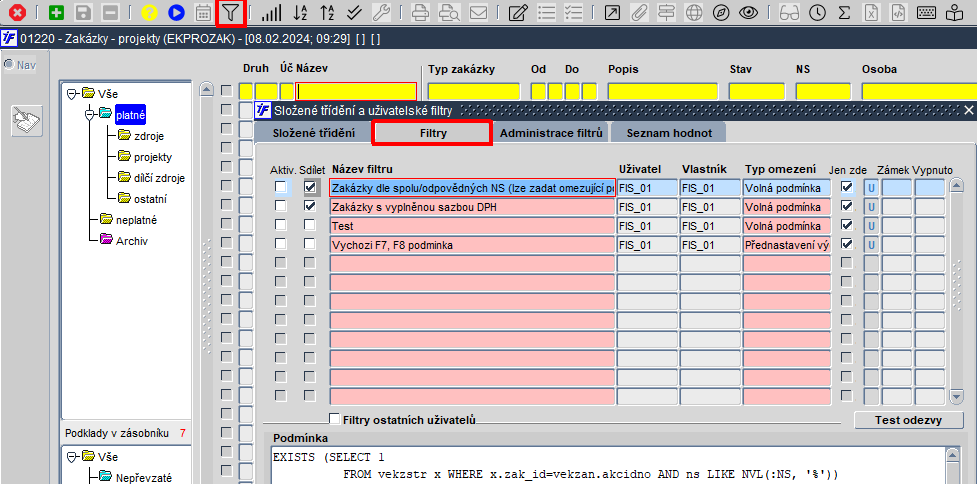
Obr. 00608/1 Spuštění formuláře pro výběr třídících požadavků
Jak spustit formulář
Formulář lze spustit z nástrojové lišty pomocí dvou ikon:
![]() (Uživatelské filtry) - vyvolá formulář rovnou na záložce s uživatelskými filtry a umožní vybrat již nastavený uživatelský filtr či nastavit nový
(Uživatelské filtry) - vyvolá formulář rovnou na záložce s uživatelskými filtry a umožní vybrat již nastavený uživatelský filtr či nastavit nový
![]() (Složené třídění) - vyvolá formulář rovnou na záložce Složené třídění s možností zadání složeného třídění
(Složené třídění) - vyvolá formulář rovnou na záložce Složené třídění s možností zadání složeného třídění
Vzhled obou ikon se mění v závislosti na využití funkčnosti:
Setřídit záznamy ve formuláři vzestupně či sestupně lze pomocí ikon pro Třídění vzestupně a Třídění sestupně.
Popis formuláře
Formulář je rozdělen do čtyř záložek:
- Složené třídění - umožňuje nastavit třídění dat, funkčnost odpovídá předchozím verzím
- Filtry - umožňuje vytvoření uživatelského omezení výběru dat
- Administrace filtrů - záložka je zobrazena uživateli s příslušnými oprávněním pro tvorbu administrátorských filtrů, umožňuje přidělit vytvořený filtr dalším uživatelům / roli
- Seznam hodnot - umožní vytvořit seznam hodnot
Složené třídění
Třídění umožňuje uživateli setřídit data daného formuláře podle libovolné položky a v rámci té podle jiné libovolné položky, atd. Lze zadat až pět třídících položek. U tohoto typu třídění lze také zadat, jestli se mají položky třídit vzestupně nebo sestupně. Třídící kritéria se zapisují do databáze, proto je lze kdykoliv opětovně vyvolat, změnit, opravit, vymazat či přidat nové. Na záložce Složené třídění lze přidávat, opravovat, odebírat neplatné třídící požadavky/kritéria. Změny se ukládají klávesou pro Uložení změn. Pro ukončení práce ve formuláři a odchod do prvotního (volaného) formuláře je nutné stisknout klávesu Konec. Záložka se skládá ze dvou bloků. Horní blok obsahuje název třídícího kritéria. Před ním je umístěno zatržítko (check box) s označením Aktiv. pro označení/odznačení vybraného třídícího kritéria. Dolní blok zahrnuje třídící požadavky a skládá se z položek:
- Nejprve/potom - vyjadřuje způsob třídění ve formuláři (Vzestupně/Sestupně)
- Podle - seznam položek daného formuláře, dle kterých lze data setřídit
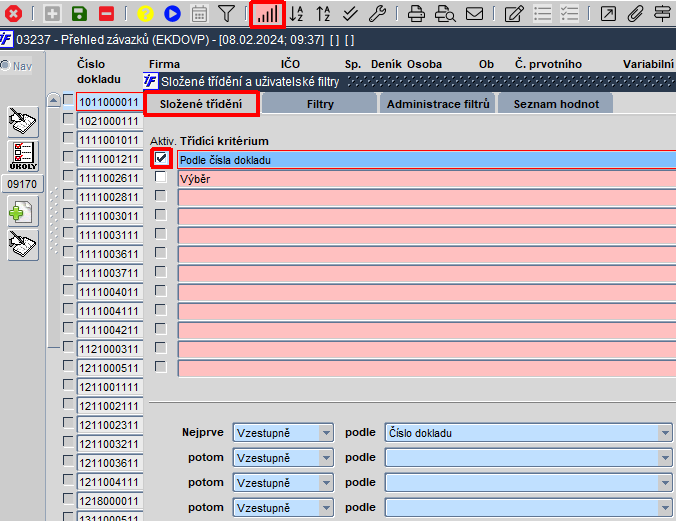
Obr. 00608/2 Složené třídění - výběr a nastavení parametrů - spuštění ikonou pro "Složené třídění"
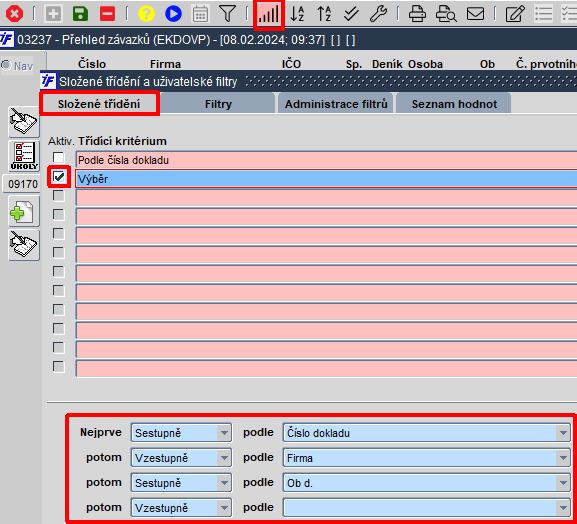
Obr. 00608/3 Složené třídění - výběr a nastavení parametrů - spuštění ikonou pro "Složené třídění" - jiné nastavení
Na záložce Složené třídění si může uživatel předem nadefinovat kritéria, podle kterého bude prvotní (volaný) formulář setříděn. Pro vytvoření nového třídícího kritéria je nutné zadat nejprve jeho název do položky Třídící kritérium a poté vybrat v dolním bloku formuláře požadavky na setřídění. Pro výběr vytvořeného kritéria je nutné zaškrtnout příznak (check box) s označením Aktiv. umístěným před položkou třídícího kritéria. Pro uložení je nutné vždy stisknout klávesu pro Uložení změn. Pokud je vybráno třídící kritérium a označeno jako aktivní, bude aplikováno hned po návratu z formuláře pro výběr třídících požadavků klávesou Konec zpět do prvotního (volaného) formuláře, případně po občerstvení dat klávesami pro Zadání dotazu (F7) a Provedení dotazu (F8) ve volaném formuláři. O jeho zapnutí je uživatel informován na nástrojové liště změnou barvy ikony pro Složené třídění na červenou barvu. Třídící požadavky/kritéria lze měnit nebo rušit. Zrušení výběru se provádí opět vyvoláním formuláře pro výběr třídících požadavků ikonou pro Složené třídění a odškrtnutím check boxu (příznaku) s označením Aktiv.
Uživatelské filtry
U některých formulářů lze nastavit tzv. uživatelské filtry. Jejich funkčnost je spojena s formulářem a uživatelem, který jej vytvořil nebo kterému byl přidělen.
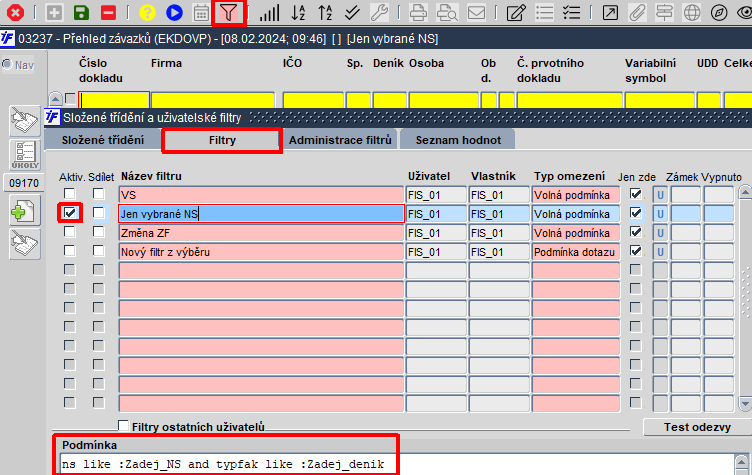
Obr. 00608/4 Uživatelské filtry
Vypnout/zapnout uživatelský filtr je umožněno přes nabídku Filtry ve formulářovém menu.
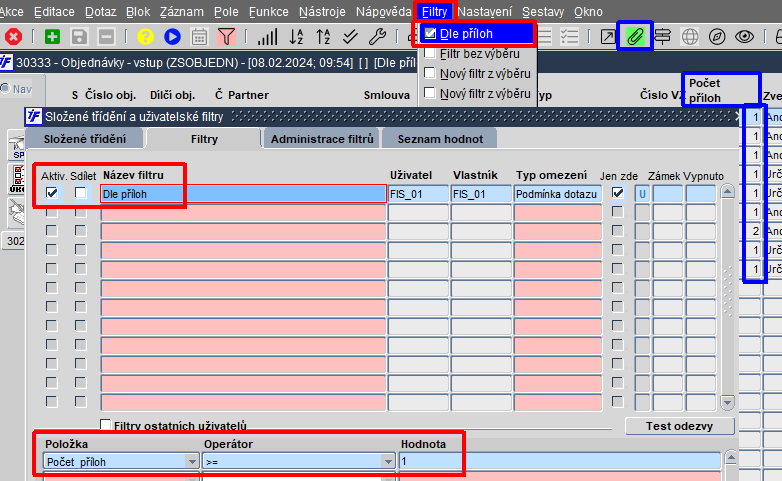
Obr. 00608/5 Možnost vypnutí/zapnutí uživatelského filtru přes nabídku "Filtry" ve formulářovém menu
Vybraný filtr se zobrazuje v záhlaví formuláře za uvedením časového údaje stejně jako je tomu v případě nastavení uživatelského vzhledu formuláře.

Obr. 00608/6 Zobrazení použitého filtru v záhlaví formuláře 01220 – Zakázky – projekty
| Tip | |
| Uživatelské tipy pro nastavení některých filtrů naleznete zde. |
Příklady nastavení uživatelského filtru
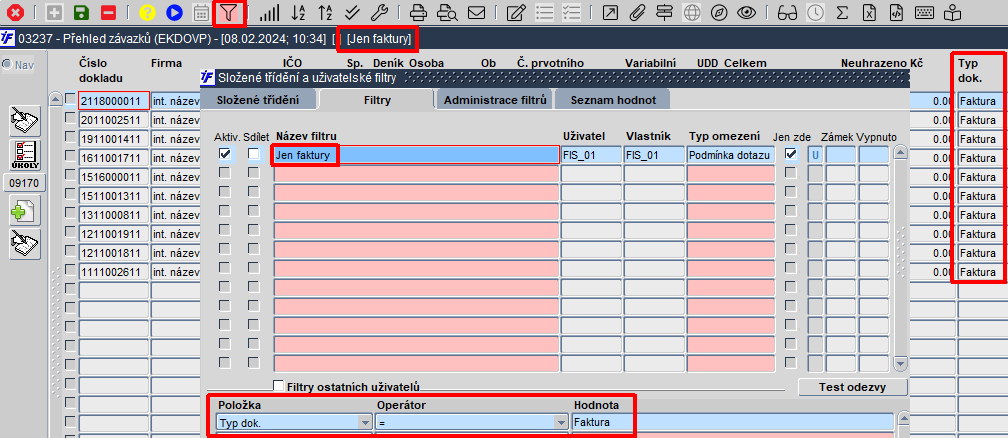
Obr. 00608/7 Filtry - výběr a nastavení parametrů
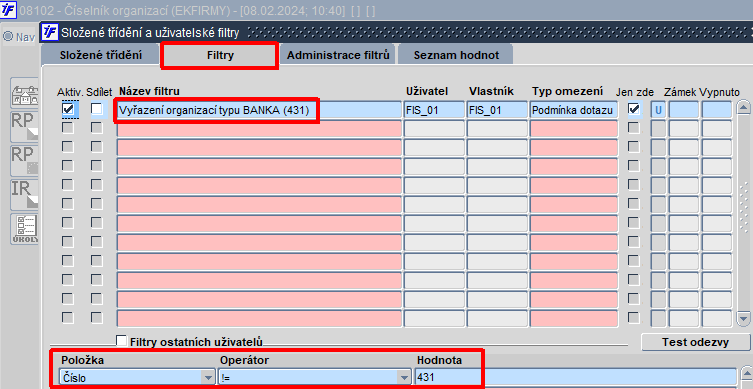
Obr. 00608/8 Uživatelské filtry
| Tip | |
| Další příklady nastavení některých uživatelských filtrů naleznete zde. |
Funkčnost uživatelských filtrů
Funkčnost uživatelských filtrů je přístupná na základě nastavení parametrů. Jaké filtry má uživatel k dispozici a nebo které si může sám nastavit se řídí těmito parametry:
| Položka | Obsah (vzor) | Význam parametru |
| UF_POVOL | [SAU] | Aplikovat uživatelské filtry typu; určuje, jaké aplikovat uživatelské filtry:
|
| UF_TYPY | [ADM=*][UZI=CP] | Povolené typy tvorby uživatelských filtrů, definuje povolení k vytváření uživatelských filtrů dle typu filtru a typu uživatele:
|
Tab. 1 Parametry pro uživatelské filtry
Význam hodnot nastavení
| Typy uživatelských filtrů – rozlišení dle možností přidělení oprávnění přístupu k přednastaveným UF |
| S | Systémové |
|
| A | Administrátorské |
|
| U | Uživatelské |
|
Tab. 2 Typy uživatelských filtrů
| Typy omezení uživatelských filtrů – možnosti, jak lze vytvořit omezující podmínku |
| W | Volnou podmínkou | Jen pro kvalifikované uživatele, jedná se o zápis dotazu dle syntaxe jazyka SQL. Pro filtr definovaný volnou podmínkou je při ukládání změn ověřována syntaktická správnost dotazu. |
| C | Podmínka dotazu | Uživatelská omezující podmínka (filtr) se vytváří interaktivním přístupem dle předdefinovaných postupů ve formuláři, výběrem položky z nabídky, výběrem operátoru z nabídky a zápisem hodnot pro výběr. Je-li aktivní, uplatňuje se vždy při provedení dotazu, tj. dochází k zobrazení dat dle omezujících podmínek. |
| P | Přednastavením položek | Vytvořené omezení nezobrazuje data, podmínka pro výběr dat je do formuláře v režimu <ENTER QUERY> tj. zadání dotazu přenesena do položky uvedené v aktivním uživatelském filtru. Toto nastavení lze přepsat. |
Tab. 3 Typ omezení
| Význam použití operátoru v typech omezení „Podmínkou dotazu“ a „Přednastavením položek“ | |
| = | V položce hodnota se očekává zadání jedné hodnoty, např.
|
| > | |
| >= | |
| < | |
| <= | |
| != (nerovná se) | |
| JE V MNOŽINĚ | V položce hodnota se očekává zadání jedné hodnoty, nebo seznamu hodnot oddělených čárkami, např.
dle významu se zobrazí zadané hodnoty, nebo všechny hodnoty kromě hodnot uvedených v omezující podmínce |
| NENÍ V MNOŽINĚ | |
| ODPOVÍDÁ MASCE | V položce hodnota se omezující podmínka zadává pomocí substitučních znaků %
dle významu se zobrazí zadané hodnoty, nebo všechny hodnoty kromě hodnot uvedených v omezující podmínce |
| NEODPOVÍDÁ MASCE | |
| ODPOVÍDÁ MNOŽINĚ MASEK | V položce hodnota se omezující podmínka zadává pomocí substitučních znaků % nebo seznam podmínek oddělených čárkami
dle významu se zobrazí zadané hodnoty, nebo všechny hodnoty kromě hodnot uvedených v omezující podmínce |
| NEODPOVÍDÁ MNOŽINĚ MASEK | |
| ODPOVÍDÁ REGULÁR. VÝRAZU | |
| NEODPOVÍDÁ REGULÁR. VÝRAZU | |
| JE VYPLNĚNO | Hodnota položky není prázdná |
Tab. 4 Operátory
Význam jednotlivých polí
| Hlavička | |
| Pole | Význam |
| Aktiv | Je-li zaškrtnuto, je omezující podmínka aktivní, položka je viditelná v případě, že uživatel má příslušný přístup pro správce, umožňuje v záložce Administrace filtrů přidělit vytvořený filtr uživateli nebo roli. |
| Sdílet | Položka je zobrazena uživateli s příslušným oprávněním pro tvorbu administrátorských filtrů, je-li zaškrtnuta, je možno přiřadit vytvořený filtr uživateli, roli. Sdílení filtru lze zrušit v případě, že filtr není použit jiným uživatelem. |
| Název uživatelského filtru | Volitelný text |
| Typ omezení | Dle tabulky Tab. 3 |
| Jen zde | Zaškrtnutí znamená, že se uživatelský filtr uplatní pouze v tomto místě aplikace, při volání z jiného místa se omezení jím definované neuplatní |
| Zámek | Informace o tom, zda je/není znemožněna aktualizace filtru správcem |
| Vypnuto | Informace o tom, zda je/není filtr dočasně vypnut správcem |
Tab. 5 Význam polí - hlavička
| Řádky | |
| Pole | Význam |
| Položka | Výběr z nabídky hodnot vztahujících se k formuláři, ze kterého byl uživatelský filtr vyvolán |
| Operátor | Výběr z hodnot nastavených dodavatelem s významem dle Tab. 4. Hodnota – uživatelská podmínka pro výběr dat vytvořená s vazbou na zvolenou hodnotu |
| Hodnota | Uživatelská podmínka pro výběr dat vytvořená s vazbou na zvolenou hodnotu |
Tab. 6 Význam polí - řádky
Tlačítko Test odezvy
Tlačítko Test odezvy slouží pro ověření správnosti vytvořených podmínek pro zobrazení dat a je platné pouze pro aktivní filtry. Počet aktivních uživatelských filtrů není omezen, je-li počet větší než jedna, platí všechny aktivní uživatelské filtry současně. Je tedy nezbytně nutné věnovat pozornost při sestavení, aby se jednotlivé podmínky vzájemně nevylučovaly a tím by mohla nastat situace, kdy nebudou zobrazena žádná data. Vytvoření uživatelských filtru je uživatelské nastavení, které není snadno přístupné ani privilegovaným uživatelům. V případě problému se zobrazením dat je zapotřebí zaslat kopii obrazovky, ze které se lépe posoudí, zda jsou uživatelské filtry využívány.
Proměnné uživatelských filtrů
V uživatelských filtrech lze použít také různé proměnné uživatelských filtrů plněné buď uživatelem, a to v okamžiku spuštění dotazu, nebo hodnotami přímo z formuláře. Pokud uživatelský filtr obsahuje proměnné uživatelských filtrů, objeví se obrazovka pro jejich vyplnění.
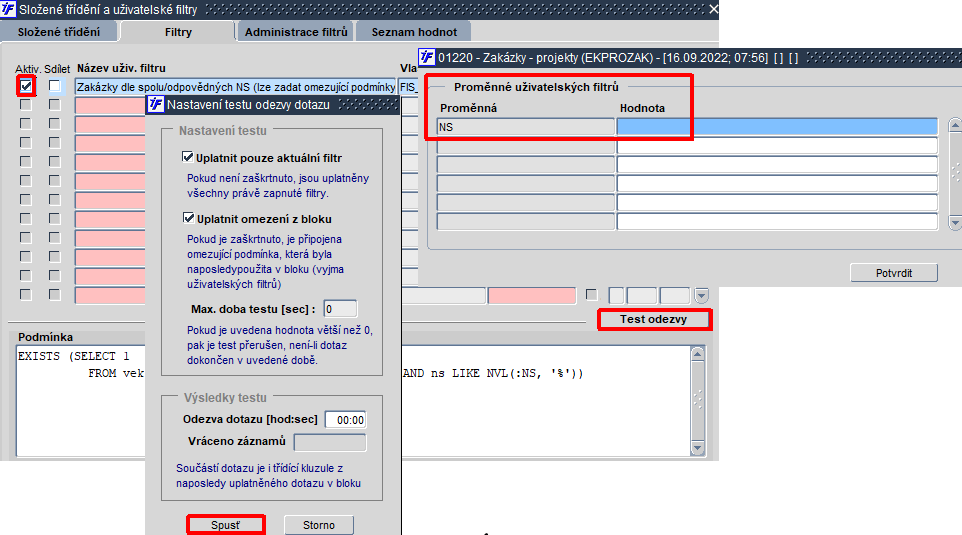
Obr. 00608/9 Uživatelské filtry + zadávací obrazovka hodnot proměnných uživatelských filtrů
Administrace filtrů
Záložka slouží pro přiřazení uživatelského filtru uživateli/roli. Tlačítka pro přesun uživatele/role bez filtru uvedeného v záhlaví jsou aktivní v případě, že vybraný filtr je označen v záložce Filtry jako Sdílet. Pro znemožnění aktualizace filtru slouží položka Zámek. Přidělovat lze pouze své vlastní filtry, nikoliv ty, které má uživatel dostupné přiřazením od administrátora nebo přes roli.
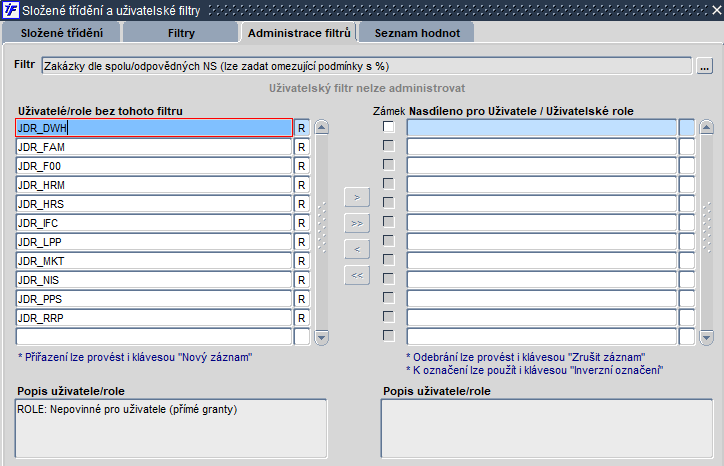
Obr. 00608/10 Přiřazení uživatelského filtru uživateli/roli
| Poznámka | |
| Více k uživatelským filtrům a jejich správě naleznete ve formuláři 11008 - Správa uživatelských filtrů. |
Seznam hodnot
Funkcionalita "Seznam hodnot"' pro převedení kopírovaného výčtu hodnot na formát in ():
- pro zadání výběrové podmínky z "externího" zdroje
- umožňuje vyhledat a zobrazit seznam požadovaných záznamů dle podkladů z jiných zdrojů (např. seznam hodnot v excelové tabulce či v textovém souboru)
- je určena pro výběr dat, u nichž nelze uskutečnit vyhledání pomocí výběrové podmínky přímo ve formuláři v režimu dotazu
Funkci lze spustit přes ikonu Složené třídění / Uživatelské filtry, otevřením záložky Seznam hodnot, seznam hodnot je vložen kopií dat z jiných souborů (např. z MS Excel). Tlačítkem Konvertovat do formuláře se provede výběr dat do položky, na které byl umístěn kurzor při volání funkce seznamu hodnot pro hromadné vyfiltrování záznamů. Seznam hodnot lze spustit pouze z formuláře, který je v režimu dotazu, přitom pro výběr dat je rozhodující, na které položce formuláře je umístěn kurzor. Podmínka pro hromadný výběr dat se přebírá právě pro tuto položku. Pokud formulář není v režimu dotazu, tlačítko Konvertovat do formuláře nebude aktivní, tudíž nebude moci být proveden hromadný výběr. Není-li kurzor myši umístěn při volání funkce seznamu hodnot pro hromadné vyfiltrování záznamů na správné položce, není výběr dat proveden.
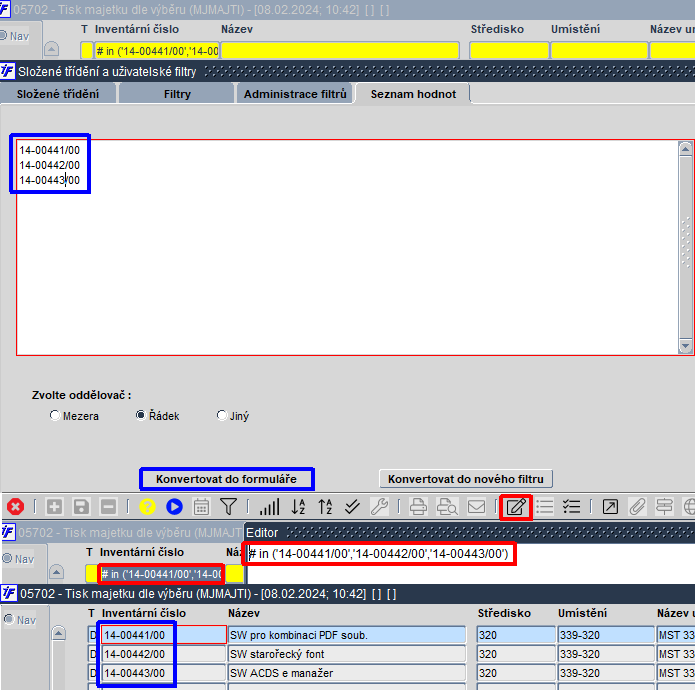
Obr. 00608/11 Použití seznamu hodnot pro hromadné vyfiltrování záznamů ve formuláři 05702 – Tisk majetku dle výběru
Záložka Seznam hodnot obsahuje kromě tlačítka Konvertovat do formuláře také možnost nastavit použitý oddělovač, kterým lze definovat znak oddělení jednotlivých vložených hodnot:
- Mezera
- Řádek
- Jiný – například čárka, středník, atd.
Funkcionalitu seznamu hodnot pro hromadné vyfiltrování záznamů lze využít v různých agendách a příslušných funkcích iFIS. Dalším příkladem může být v iFIS/Spisová služba vyhledání seznamu dokumentů (např. podle položky PID či Č.j. naše) v Podacím deníku pro provedení hromadných operací.
Přes tlačítko Konvertovat do nového filtru lze vytvořit předdefinovaný záznam v uživatelských filtrech na záložce Filtry s přednastaveným názvem "Nový filtr z výběru" a předvyplněným obsahem. Filtr lze uložit a při dalším spuštění formuláře znovu použít. Není-li dosud ve formuláři pro nastavení uživatelských filtrů definován žádný filtr, může se objevit hláška, která upozorní, že záznam je nutno vyplnit nebo vymazat.
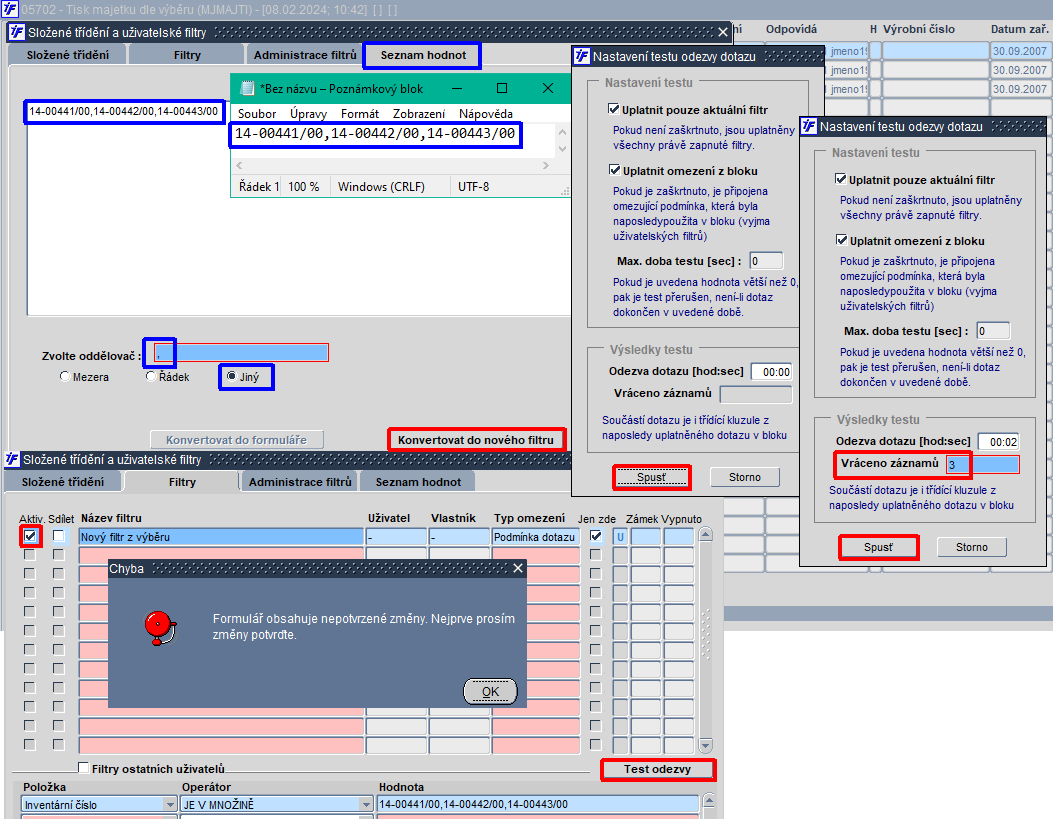
Obr. 00608/12 Použití tlačítka "Konvertovat do nového filtru" při kopii dat z Poznámkového bloku s jiným oddělovačem (čárkou)
Záznam v uživatelském filtru se předdefinuje vždy pro první položku formuláře, ze kterého je vytvářen. Pokud uživatel požaduje provést vyhledání pro jinou položku, je nutné ji změnit výběrem ze seznamu hodnot do pole Položka v detailu uživatelského filtru.
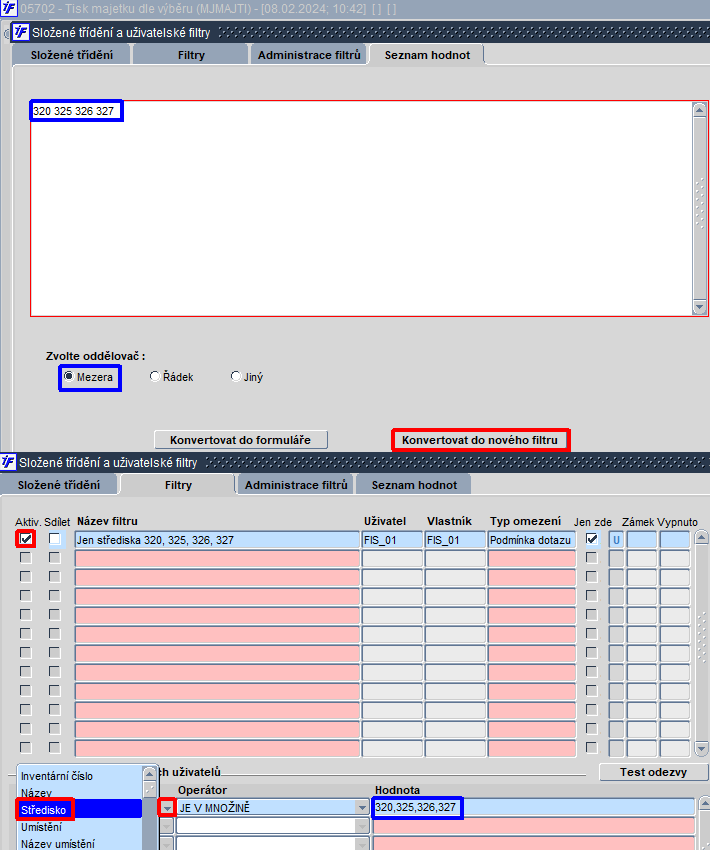
Obr. 00608/13 Použití tlačítka "Konvertovat do nového filtru" pro položku "Středisko"
Třídění vzestupně/sestupně
K vzestupnému / sestupnému třídění se používají tyto iknony na panelu nástrojů:
![]() Setřídí data dané položky vzestupně (nebo lze také použít klávesovou zkratku Shift + Ctrl + F10 )
Setřídí data dané položky vzestupně (nebo lze také použít klávesovou zkratku Shift + Ctrl + F10 )
![]() Setřídí data dané položky sestupně (lze použít i Shift + Ctrl + F9)
Setřídí data dané položky sestupně (lze použít i Shift + Ctrl + F9)
Tímto způsobem lze třídit téměř ve všech formulářích. Setřídit tímto způsobem lze data kterékoliv položky, na které je umístěn kurzor. To vše je možné jak při načtených datech, tak i v režimu dotazu po stisku klávesy pro Zadání dotazu. K třídění lze využít ikony pro Třídění vzestupně a Třídění sestupně.
Možnost sdílení uživatelských filtrů přes uživatelské role v režimu nepovinný volitelný filtr
V iFIS lze sdílet uživatelské filtry přes uživatelské role v režimu nepovinný volitelný filtr, tzn. uživatelský filtr bez zámku. Uživatel má možnost odemčený filtr sdílený přes roli pro sebe aktivovat/deaktivovat.
| Poznámka | |
| Pro více informací a nastavení možnosti sdílení uživatelských filtrů přes uživatelské role v režimu nepovinný volitelný filtr prosím kontaktujte pracovníky BBM přes aplikaci Helpdesk. |
Pokud je uživatelský filtr přidělený vícekrát, pomocí role i přímo uživateli, má přednost přímé přidělení uživateli a přidělení přes roli je ignorováno.
Možnost rychlého zapnutí / vypnutí sdíleného uživatelského filtru
V iFIS umožněno rychlé zapnutí či vypnutí sdíleného uživatelského filtru, a to v horním menu. Administrátor systému má k dispozici zatržítko Filtry ostatních uživatelů pro zobrazení uživatelských filtrů ostatních uživatelů. Filtry nejsou omezeny podle příznaku vazba. Vidí tedy všechny uživatelské filtry bez ohledu na to, odkud je daný formulář volán. Ve formuláři 11008 - Správa uživatelských filtrů lze z pole Formulář klávesou CTRL + A rovnou otevřít formulář, ke kterému je definován vybraný filtr.
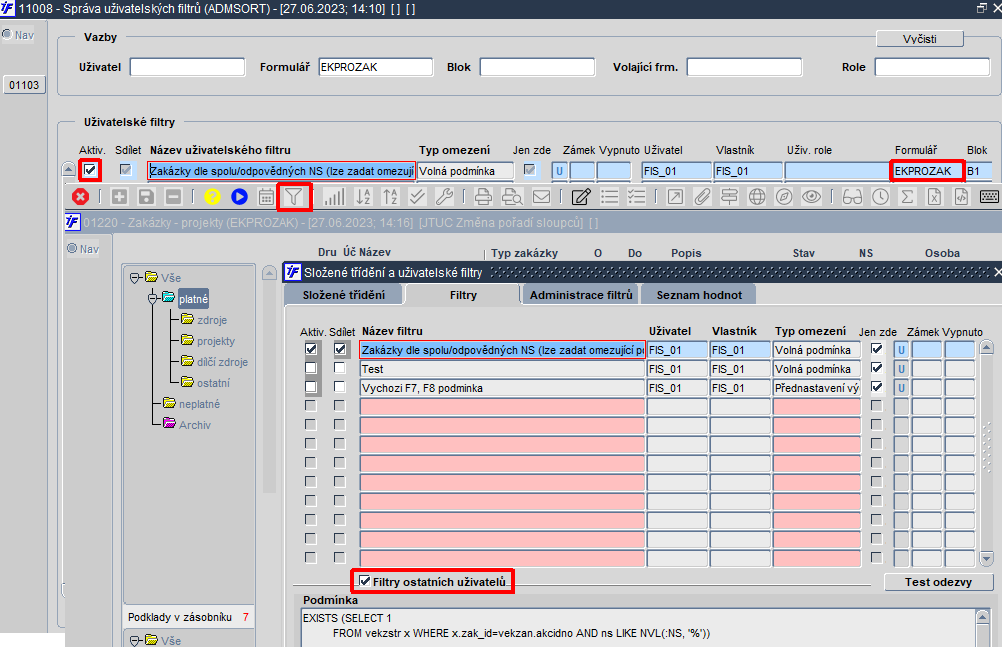
Obr. 00608/14 Možnost rychlého zapnutí / vypnutí sdíleného uživatelského filtru
Navazující funkce:
- 11008 - Správa uživatelských filtrů